At tage et skærmbillede af websiden i Google Chrome er den effektive måde at gemme de oplysninger, du har brug for, især når du vil optage hele siden.
Det ser imidlertid ud til, at Google Chrome ikke tilbyder noget udklipningsværktøj til at tage et skærmbillede.
Men er det?
Faktisk er der skjult Klippeværktøj på Chrome, og dette indlæg deler 5 måder at skærmbillede valgt og fuld webside på Google Chrome.
Lad os køre det rigtigt.
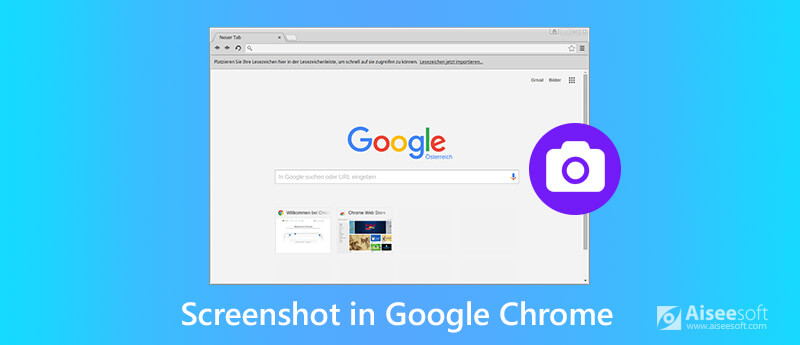
Meget få mennesker ved, at der er et indbygget screenshot-værktøj på Chrome. Men det er.
Klippeværktøjet på Chrome er skjult, og du skal gøre en indsats for at starte det.
Sådan kommer du i gang:
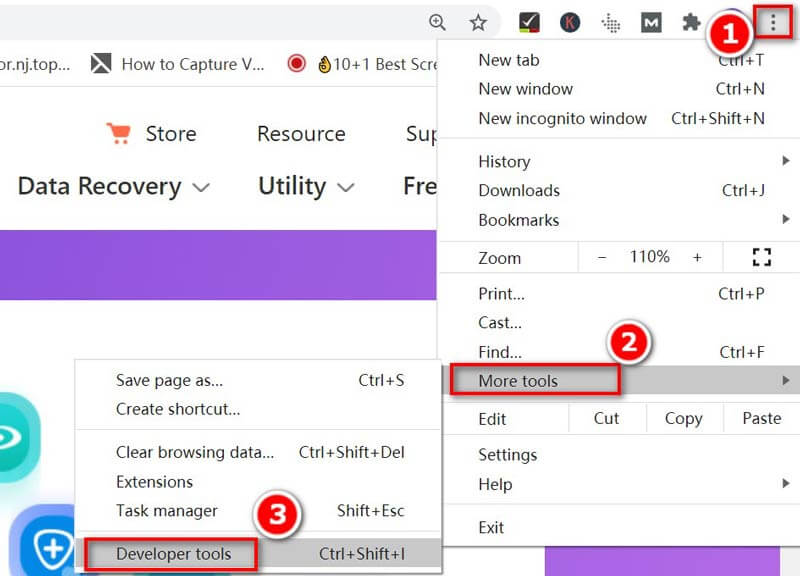
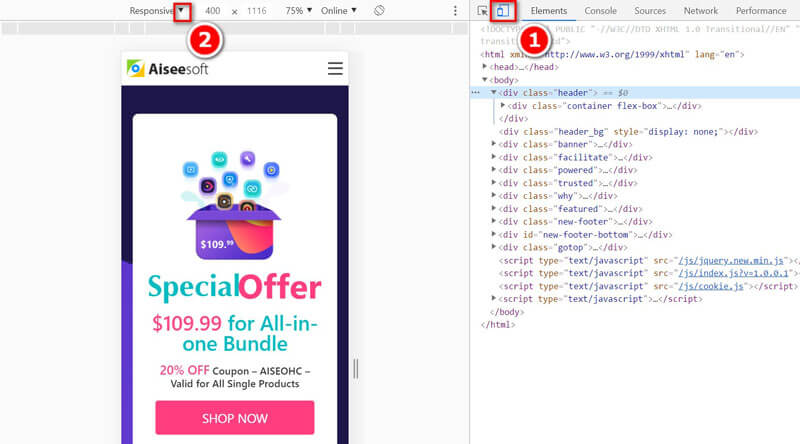
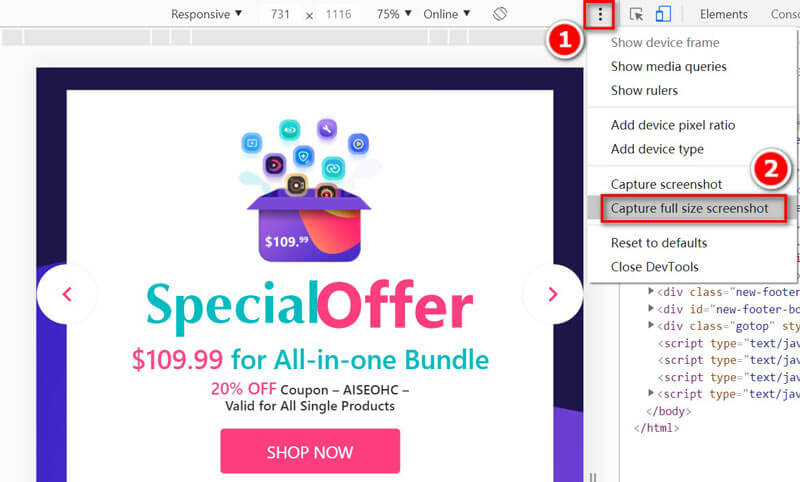
Derefter begynder det at tage et screenshot af hele websiden og automatisk downloade screenshotet på din computer.
Derefter fanges den lange webside af Chrome på din computer.
I stedet for hele skærmbilledet til den lange side på Chrome har du lov til at tage et valgt skærmbillede af regionen. Intet er påkrævet, men skærmoptagelsessoftwaren skal installeres for at gøre det.
Aiseesoft Screen Recorder er den fantastiske skærmoptagelsessoftware til at optage video, lyd og stillbilledet på computeren. Det kan optage enhver skærm fra computer, browser, program og webcam. Derudover tilbyder den de indbyggede redigeringsværktøjer til at redigere videoen og billedet på Windows og Mac-computere.

Downloads
Skærmoptager- Chromse Snipping Tool
100 % sikker. Ingen annoncer.
100 % sikker. Ingen annoncer.
Lad os nu strømline processen.
100 % sikker. Ingen annoncer.
100 % sikker. Ingen annoncer.
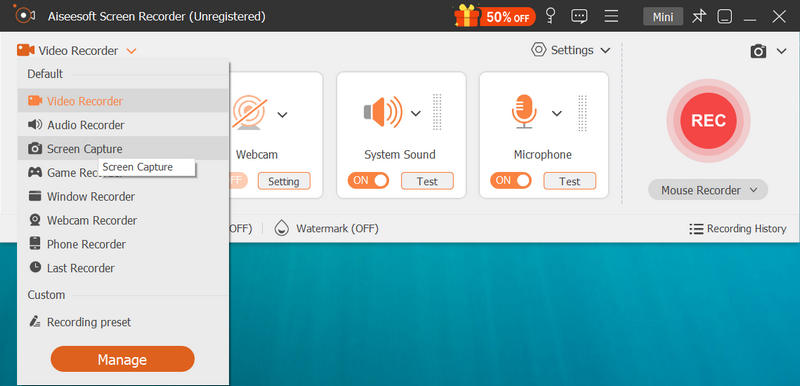
For at fange hele vinduet på Chrome-websiden skal du bare flytte og føre musen over den og venstreklikke på den for at tage et skærmbillede.
For at fange det valgte område på Chrome-siden skal du venstreklikke og holde musen nede og flytte den for at tegne den rektangulære form på websiden på Chrome. Slip musen for at bekræfte skærmbilledet.

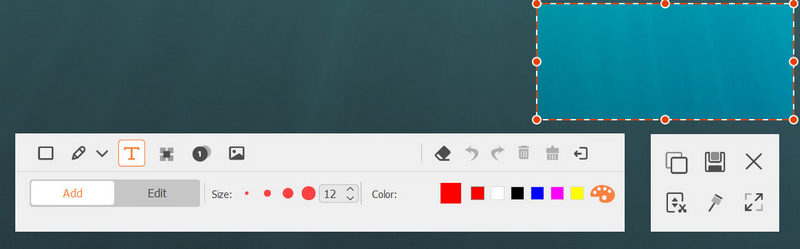
For at ændre skærmbilledformatet kan du ændre outputbilledformatet ved at klikke på Indstillinger fra hovedmenuen, og naviger i Produktion fanen for at vælge formatet fra rullemenuen Skærmbilledeformat.

Bortset fra det indbyggede screenshot-værktøj på Chrome er der et andet skjult screenshot-program på Windows-computer, Snipping Tool. Det er den gratis screenshot-software til at fange Google Chrome på Windows. Selvom det ikke kan tage det rullende skærmbillede på Chrome, kan det tage fuldskærm, vindue, rektangulært og frit format.
Du bliver nødt til at tage et par flere trin for at få det.
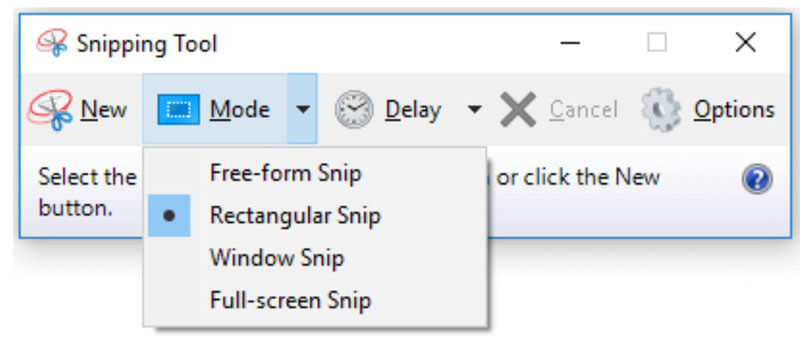
Efter at have klippet det, vises skærmbilledet i redigeringsboksen til yderligere redigering. Her kan du vælge Pen, highlighter, viskelæderosv. for at tegne, fremhæve eller slette skærmbilledet.
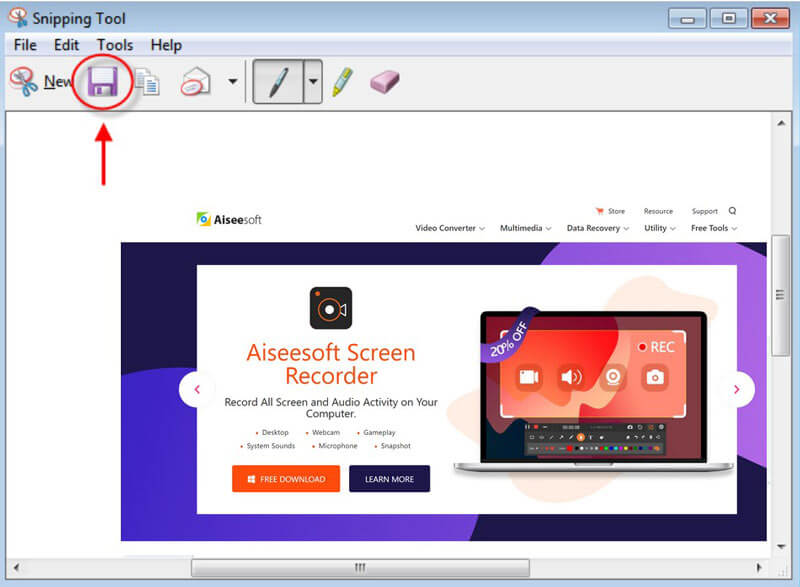
Snipping Tool er det indbyggede program på Windows, som for Mac-brugere kan du få det Snipping værktøj til Mac.
Svarende til Snipping Tool på Mac er der den indbyggede hjælper på Mac, som kan tage et skærmbillede på Chrome. Screenshotsoftwaren på Mac er tastaturkombinationen.
Åbn bare Chrome-browsersiden, og brug følgende genvejstaster til at begynde at tage et skærmbillede.
Fuld skærmoptagelse: Command + Shift + 3
Og billedet af den aktuelle skærm gemmes i fuld opløsning som en PNG-fil på dit skrivebord.
Delvis skærmoptagelse: Command + Shift + 4
Hold nede og træk musen for at tegne den rektangulære form, og slip derefter museknappen.
Tilpassede vinduer: Kommando + Skift + 4 + Mellemrumstast
Hold musen over og vindue, og bekræft for at tage et Chrome-webside-vindue.
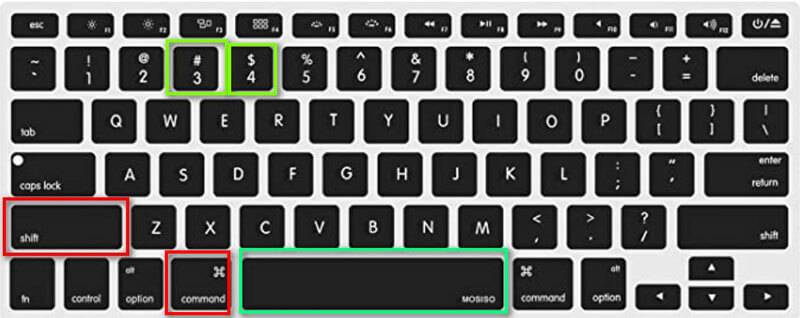
For yderligere redigeringsfunktioner som f.eks beskær et billede på Mac, kan du henvise til denne side.
Bortset fra skærmbilledværktøjet ovenfor kan du også bruge Chrome-udvidelser til at fange Chrome-skærmbilledet. Sådanne Chrome screenshot plug-ins som Lav et skærmbillede, webside-skærmbillede, sideskærmbilledeosv. er gratis at installere i din browser.
Her vil vi tage Lav et skærmbillede som et eksempel. Det er et let screenshot-værktøj til at fange den aktuelle region på Chrome.
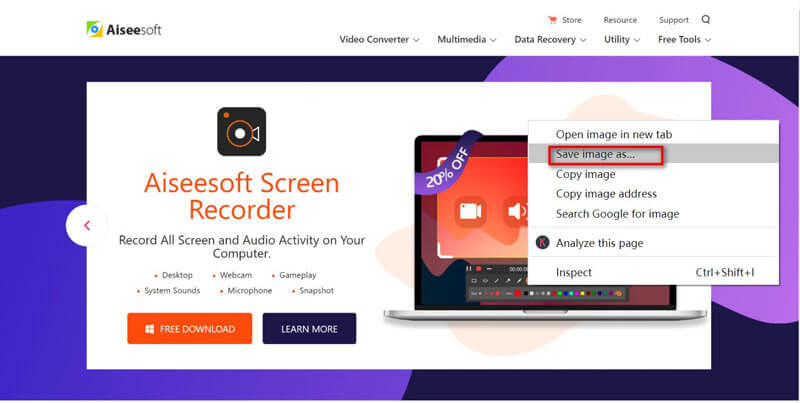
Hvorfor går skærmbillederne på Mac?
Som standard gemmes alle skærmbilleder på Mac på dit skrivebord som PNG. De er navngivet som skærmbillede + dato.
Hvordan skærmbillede på iPhone?
For at tage skærmbilleder på iPhone skal du trykke og holde nede på Home-knappen og Sleep / Wake-knappen i mellemtiden, og du vil høre kameraets lukkerlyd. Derefter gemmes skærmbilledet på din Kamerarulle på den pics app på iPhone. Til tager et skærmbillede til de andre modeller af iPhone, kan du tjekke det her.
Hvorfor kan jeg ikke tage skærmbilleder i inkognitotilstand i udvidelsen?
Chrome 65 og nyere tillader ikke længere brugere at aktivere udvidelser i inkognitotilstand, inklusive Chrome-skærmbilledudvidelsen. Du kan dog skifte på skærmbilledforlængelse i inkognitotilstand via nogle indstillinger.
Trin 1. Klik på menuknappen i Chrome, og vælg Flere værktøjer at vælge Udvidelser.
Trin 2. Find skærmbilledudvidelsen fra listen, og klik på Detaljer.
Trin 3. Rul og skift til Tillad i incognito. Derefter kan du bruge screenshot-udvidelsen i inkognitotilstand fra Chrome.
Konklusion
At tage et skærmbillede på Chrome er den nemmeste måde at gemme indholdet fra websiden på. Dette indlæg deler 5 måder at tage skærmbillede på Google Chrome, så du kan tage den rullende webside, den valgte region eller det tilpassede vindue fra Chrome på Windows og Mac.
Nu vil jeg gerne høre, hvad du har at sige:
Hvilken metode skal du prøve først?
Har du bedre løsninger til at tage et skærmbillede på Chrome?
Uanset hvad, lad mig det vide i kommentarfeltet nedenfor.
Tips til skærmbillede
Skærmbillede i Windows Media Player Skærmbillede Hele websiden Screenshot Del af skærmen Skærm Record instagram Story Hvor gemmes Steam-skærmbilleder Skærmbillede af en video Skærmbillede Alcatel Tag et skærmbillede på Lenovo Tag skærmbillede på HP Tag et skærmbillede i Minecraft Tag et skærmbillede af Google Chrome Brug Snagit Scrolling Capture til at tage fuldsides skærmbillede Tag skærmbilleder af Surface Pro Skærmbillede på HTC Skærmbillede på Firefox Beskær et skærmbillede på Mac Beskær skærmbilleder på Windows
Aiseesoft Screen Recorder er den bedste skærmoptagelsessoftware til at fange enhver aktivitet som onlinevideoer, webcamopkald, spil på Windows / Mac.
100 % sikker. Ingen annoncer.
100 % sikker. Ingen annoncer.